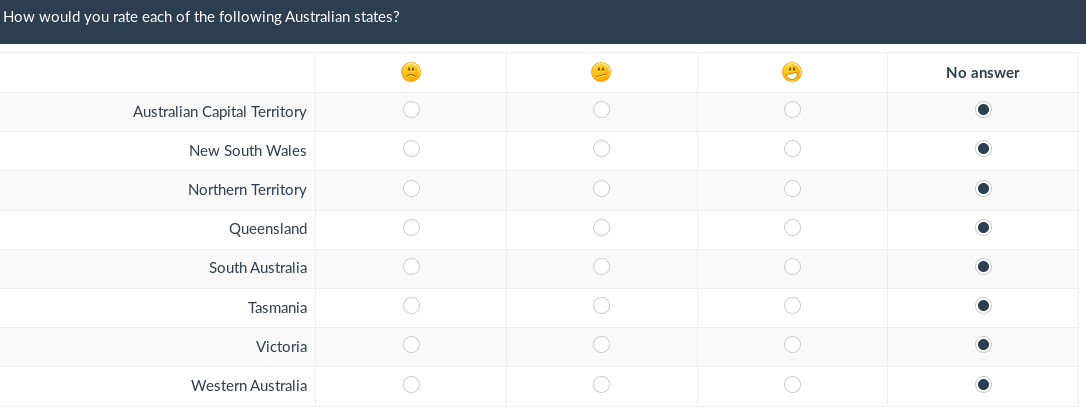Labelsets
From LimeSurvey Manual
Algemeen
Labelsets zijn lijsten, waarbij elke lijst een setje codes heeft die gebruikt kunnen worden als antwoord of als subvraag. In tegenstelling tot eerdere versies worden labelsets alleen maar geplaatst in de vraag bij het toevoegen. Een wijziging in de labelset wordt dus niet achteraf verwerkt bij de vragen waarin deze gebruikt is.
In onderstaand voorbeeld proberen we het concept uit te leggen. Overslaan voorbeeld.
Een voorbeeld. Stel je wilt een 7-punts schaal als antwoord gebruiken. Hiervoor kun je een labelset gebruiken.
| Code | Label |
| 1 | Niet nuttig |
| 2 | 2 |
| 3 | 3 |
| 4 | Nuttig |
| 5 | 5 |
| 6 | 6 |
| 7 | Zeer nuttig |
Een grafisch voorbeeld met drie verschillende smiley's:

Beheer labelset
Klik op Beheer labelsets bij Configuratie om labelsets te kunnen wijzigen, toevoegen, verwijderen, importeren of exporteren.
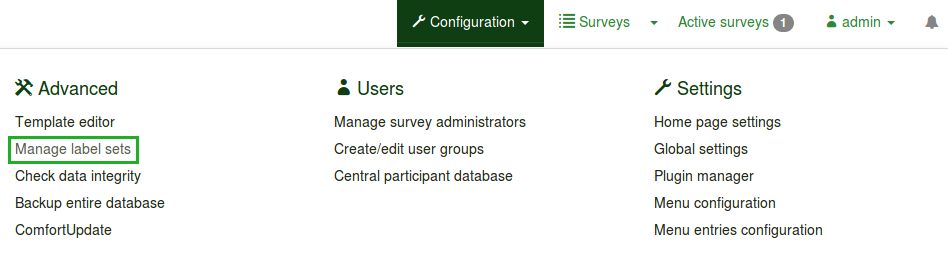
Aanmaken of importeren
Klik op de knop Toevoegen of importeren nieuwe labelset(s) in de linkerbovenhoek. Je kunt een labelset aanmaken of door een bestaande te kopiëren:
- Nieuwe labelset : een labelset handmatig aanmaken.
- Naam labelset: De naam van de labelset.
- Talen: De taal of talen die in de labelset gebruikt gaan worden.
Je kunt zoveel talen uit het menu selecteren als je wilt.
- Importeren labelset(s): Klik op de knop Bladeren en zoek het labelset-bestand (lsl) op. Als je al een labelset hebt met die naam dan staat LimeSurvey het niet toe dat je dat bestand overschrijft. Als je dat toch wilt, vink dan eerst de optie Niet importeren als labelset al bestaat uit. Er zijn labelsets beschikbaar op de LimeSurvey website.
Als de labelset is aangemaakt of geïmporteerd, klik dan op de knop Bewaar in de rechterbovenhoek.
Wijzigen, verwijderen of exporteren
Kies een labelset in de selectielijst, er zijn de volgende opties:
- Toon labelset;
- Wijzig labelset: hiermee kun je een bestaande labelset herbenoemen of de talen wijzigen;
- Exporteren labelset: hiermee exporteer je de labelset naar een lsl-bestand;
- Verwijder labelset: hiermee verwijder je de geselecteerde labelset.
Beheer labels
Toevoegen label
Toon eerst de labelset. Je moet een code, een beoordelingswaarde en een titel invullen.

Daarna druk je op het plus-teken ![]() om een label toe te voegen. Het is mogelijk een plaatje of iets anders te gebruiken: zet hiervoor de HTML-code in de beschrijving. Voorbeeld:
om een label toe te voegen. Het is mogelijk een plaatje of iets anders te gebruiken: zet hiervoor de HTML-code in de beschrijving. Voorbeeld:
<img border="0" src="http://www.yourdomain.at/pics/pic.gif">
Om het bewerken van de HTML-code eenvoudig te houden kun je de ingebouwde HTML editor van LimeSurvey gebruiken. Klik om deze te gebruiken op de groene pen bij het invoerveld ![]() .
.
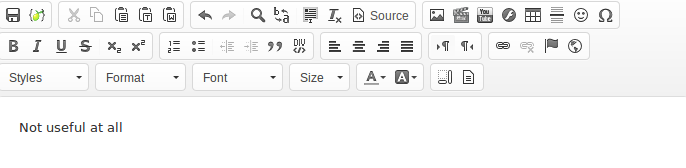
Snel toevoegen
Je kunt ook snel labels toevoegen met de knop Sneltoevoegen.... Er wordt dan een pop-up-scherm geopend. Gebruik: Code;Titel.
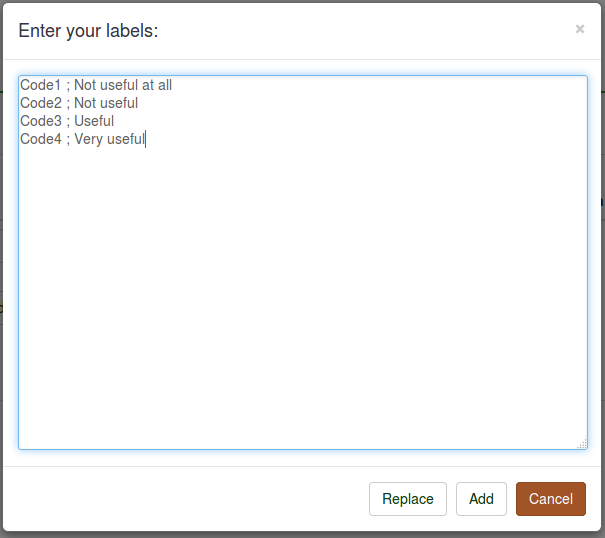
Je kunt labels toevoegen of vervangen. Als je klikt op de knop Vervang worden alle bestaande labels vervangen door de door jou ingevoerde labels. Met de knop Toevoegen worden de nieuwe labels toegevoegd aan de labelset, bestaande labels blijven bestaan.
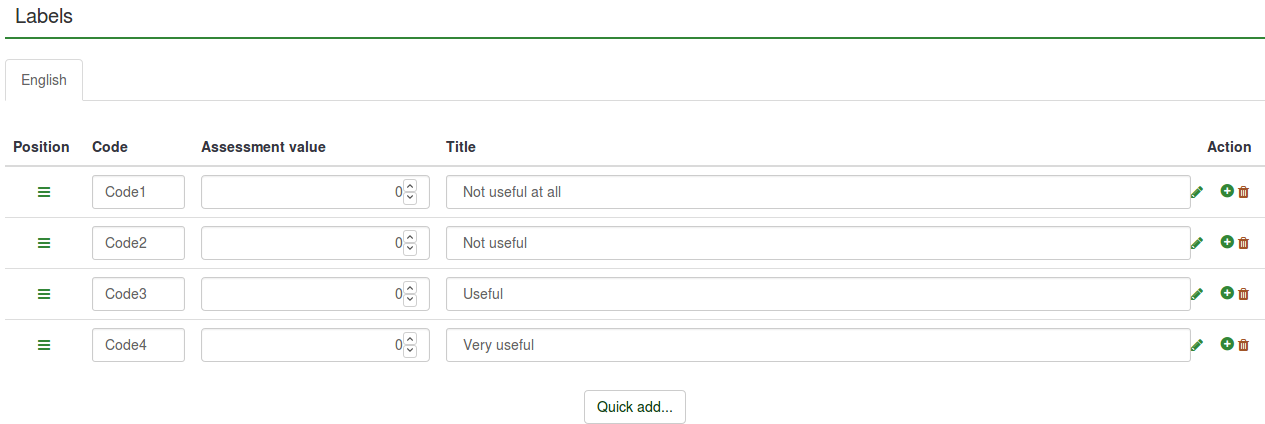
De Code wordt automatisch toegevoegd bij een nieuw label. Daarom hoef je dus alleen de naam in te vullen.
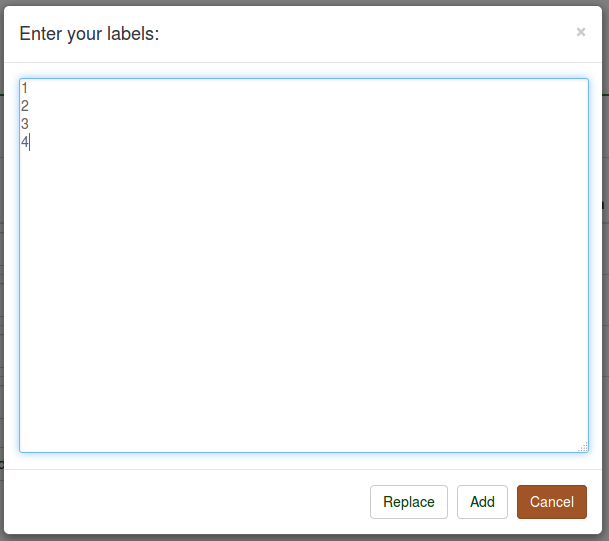
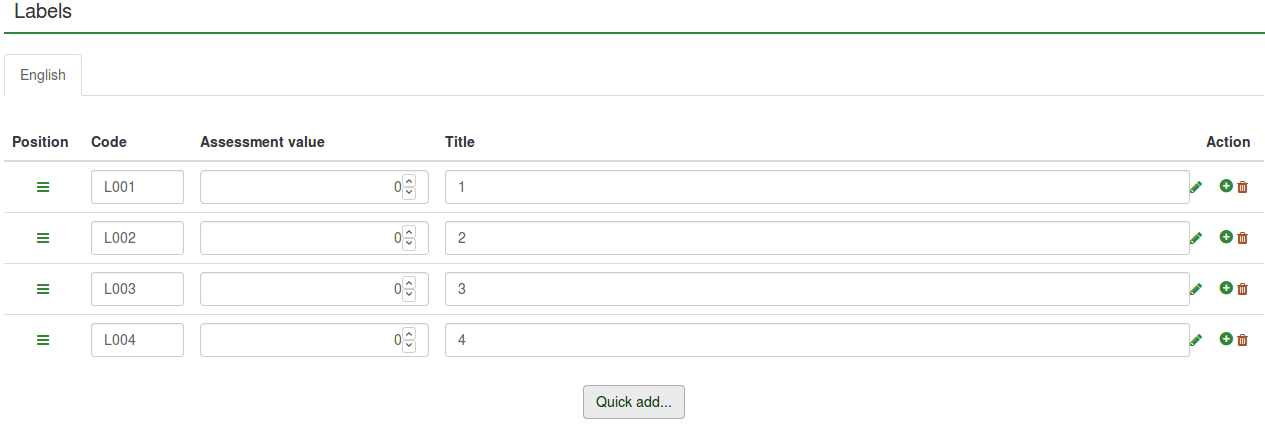
De beoordelingswaarden kunnen nu niet worden gewijzigd/ingevoerd. Wijzig dit via de lijst labels.
Verwijderen label
Om een label te verwijderen klik je op het plaatje van de rode afvalbak (![]() ) in de kolom 'Acties'.
) in de kolom 'Acties'.
Verplaatsen label
Om een label te verplaatsen, klik op het groene icoon (![]() ) onder de kolom 'Positie' en verplaats de label.
) onder de kolom 'Positie' en verplaats de label.
Taal toevoegen
Om een taal toe te voegen: Toevoegen of importeren nieuwe labelset(s) -> Talen -> selecteer de talen die je wilt toevoegen.
Selecteer eerst de taal waarvan je de labels wilt vertalen.
Elke label heeft een code, een beoordelingswaarde en een titel. Alleen de titel kan voor elke taaloptie gewijzigd worden. De volgorde van de talen is vast en altijd alfabetisch.
In het voorbeeld is de taal Engels, hiervan kunnen de labelcodes en de beoordelingswaarden worden gewijzigd. Als je Roemeens selecteert kun je alleen de titel van het label wijzigen met een vertaling in het Roemeens.
Vergeet na het wijzigen niet om de wijzigingen op te slaan.
Voorbeelden
Om de labelsetoptie uit te leggen zijn er de volgende voorbeelden:
- Een labelset als antwoordlijst voor een vraag;
- Labels in een andere taal als antwoorden;
- Emoticons gebruiken in plaats van tekst;
- Een labelset gebruiken als een subvraaglijst.
Een labelset als antwoordlijst voor een vraag
Aannemende dat de labelset en de enquête zijn aangemaakt:
- Ga naar de structuur van de enquête en maak een vraaggroep aan - Over LimeSurvey.
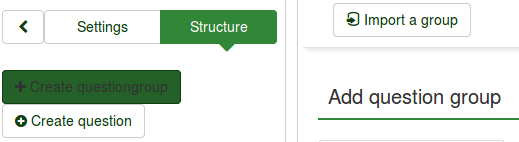
- Klik op de tab structuur en dan op de nieuwe vraaggroep (dus Over LimeSurvey). Klik zo nodig eerst het zij-menu uit. Kies van de snelacties Voeg een nieuwe vraag aan de groep toe:
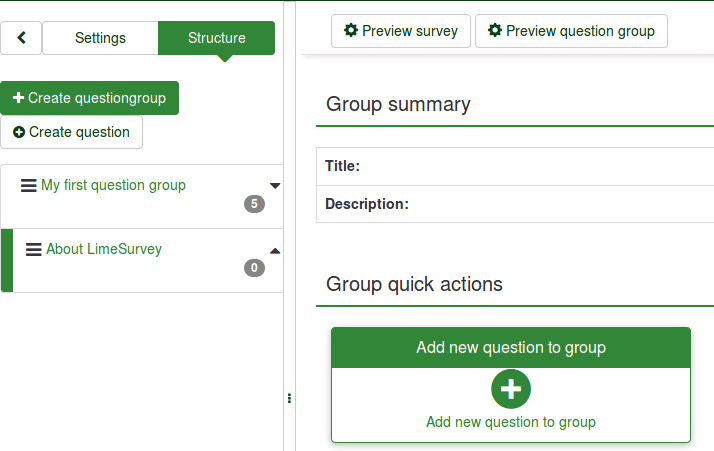
- Type in de code en de tekst van de vraag.
- Om een labelset als antwoordset te kunnen gebruiken moet je eerst het vraagtype selecteren. In het voorbeeld is het vraagtype array gekozen:
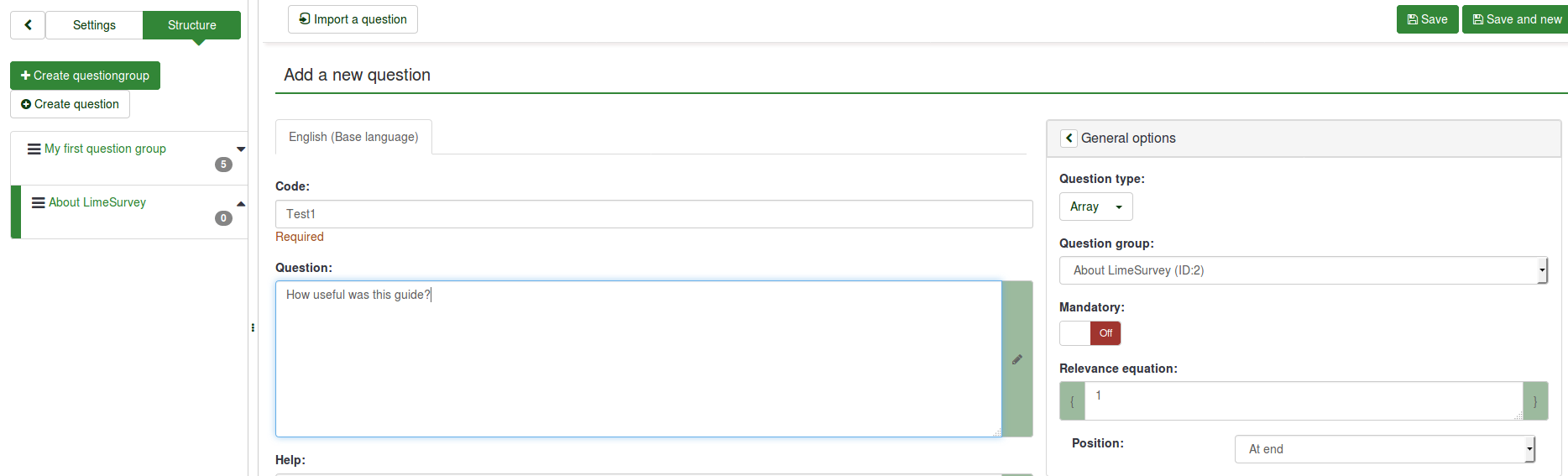
- Sla de vraag op.
- Je kunt nu subvragen en antwoorden toevoegen:

- Voeg minstens een subvraag toe:

- Voeg antwoordopties toe. Dit kan met de optie Voorgedefinieerde labelsets... :
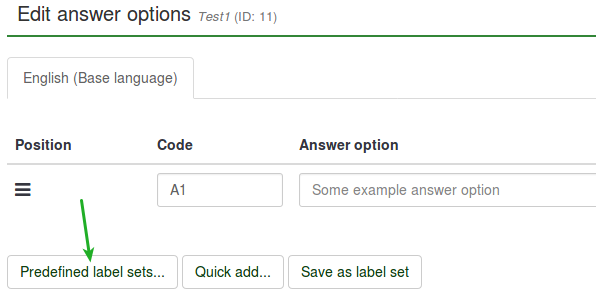
- Selecteer de labelset:
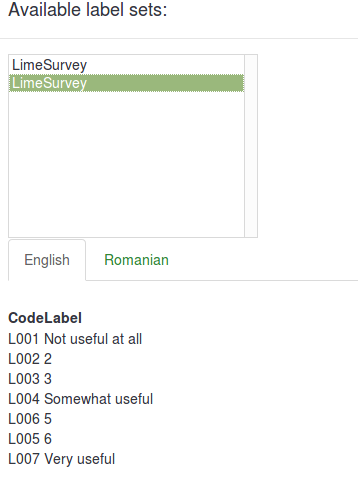
Het ziet er ongeveer zo uit:
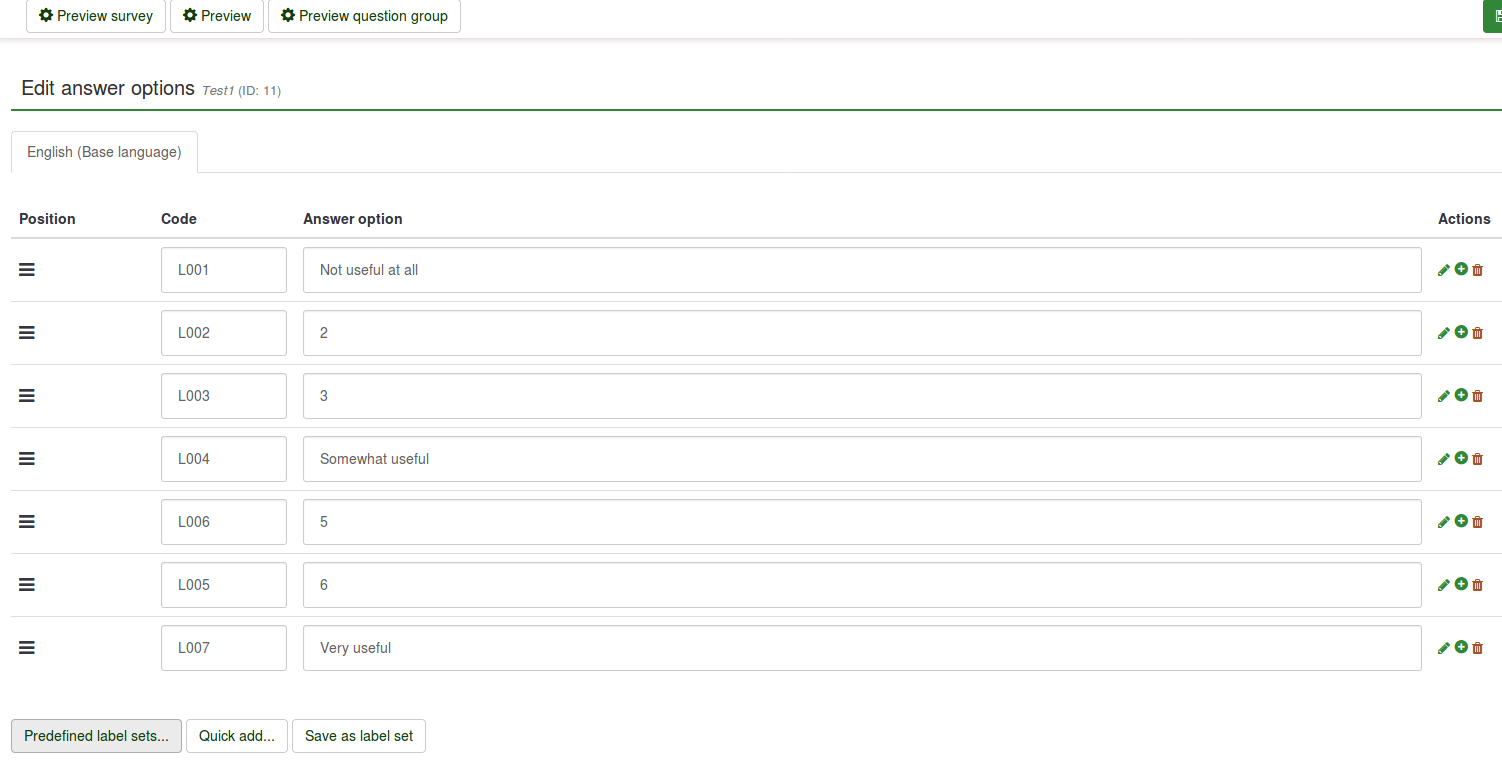
- Opslaan en voorvertonen van de vraag:

Labels in een andere taal als antwoorden
- Maak een labelset aan en selecteer de talen die je wilt gebruiken. Lees hoe je een labelset vertaald.
- Wijzig je enquête (zij-menu Instellingen -> Algemene instellingen) door de gewenste talen toe te voegen. Lees hoe je een enquête aanmaakt.
Aannemende dat de labelset en enquête er al zijn:
- Maak een vraag die een labelset kan gebruiken aan (bijv. een array vraagtype):
- Bij het vraagtype array moeten zowel de subvragen als de antwoorden worden vertaald.

- Vertaal de subvragen. Vergeet niet de goede tab met de taal te selecteren bij het vertalen:

- Vertaal de antwoorden. Omdat we een gedefinieerde labelset gebruiken, moet je eerst de goede taal-tab kiezen om de vertaalde labelset als antwoordopties toe te voegen:
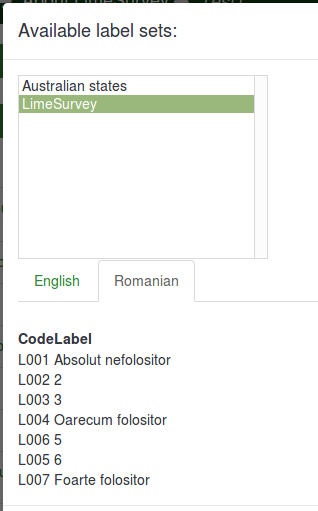
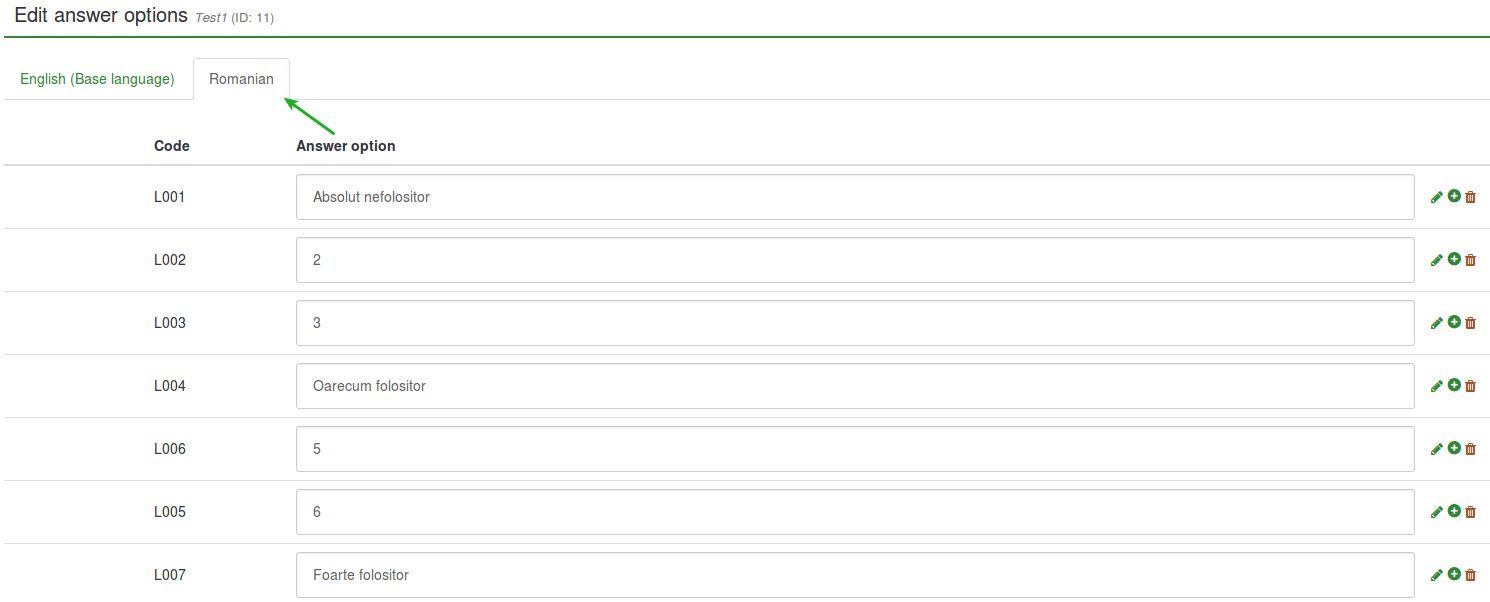
- Opslaan en voorvertoon de enquête:

Emoticons gebruiken in plaats van tekst
Aannemende dat de enquête al bestaat:
- een labelset aanmaken en gebruiken. In plaats van het schrijven in de kolom Titel, open de HTML-editor door te klikken op de groene pen en voeg afbeeldingen toe in plaats van tekst:


Met de HTML-editor kun je beter zien hoe de verschillende opties in je enquête gebruikt kunnen worden. Je hoeft niet echt kennis van HTML te hebben omdat er een verklaring wordt gegeven (je krijgt ook een toelichting als je met de muis over de opties gaat of op de optie klikt). Door gebruik van de editor kun je ook smileys, images en/of videos toevoegen die on-line staan of op je server.
In dit voorbeeld zijn er drie smileys toegevoegd:

- Voeg een vraag toe die gebruik kan maken van een labelset als antwoordset (bijv. een van het vraagtype array):
- Wijzig de subvragen en de antwoordopties

- Zet de voorgedefinieerde labels als antwoordopties.

- Sla de vraag op en bekijk het resultaat:
Importeren labelset en gebruiken als een subvraaglijst
Als je al een enquête hebt:
- Ga naar Configuratie en klik op de knop Beheer labelsets.
- Klik op Toevoegen of importeren nieuwe labelset(s) (linksboven) -> Importeren labelset. Zoek op je computer naar het lsl-bestand en selecteer het.
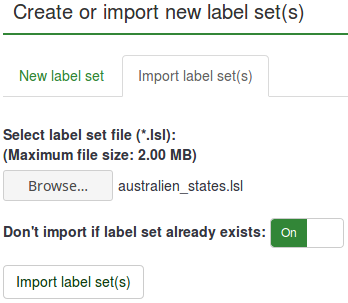
- Na het uploaden van de labelset kun je een vraag aanmaken waarbij het gebruik van subvragen nodig is (array vraagtypes).
- Wijzig subvragen.

- Laad de geïmporteerde labelset:
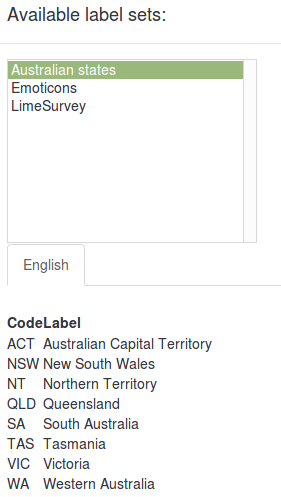
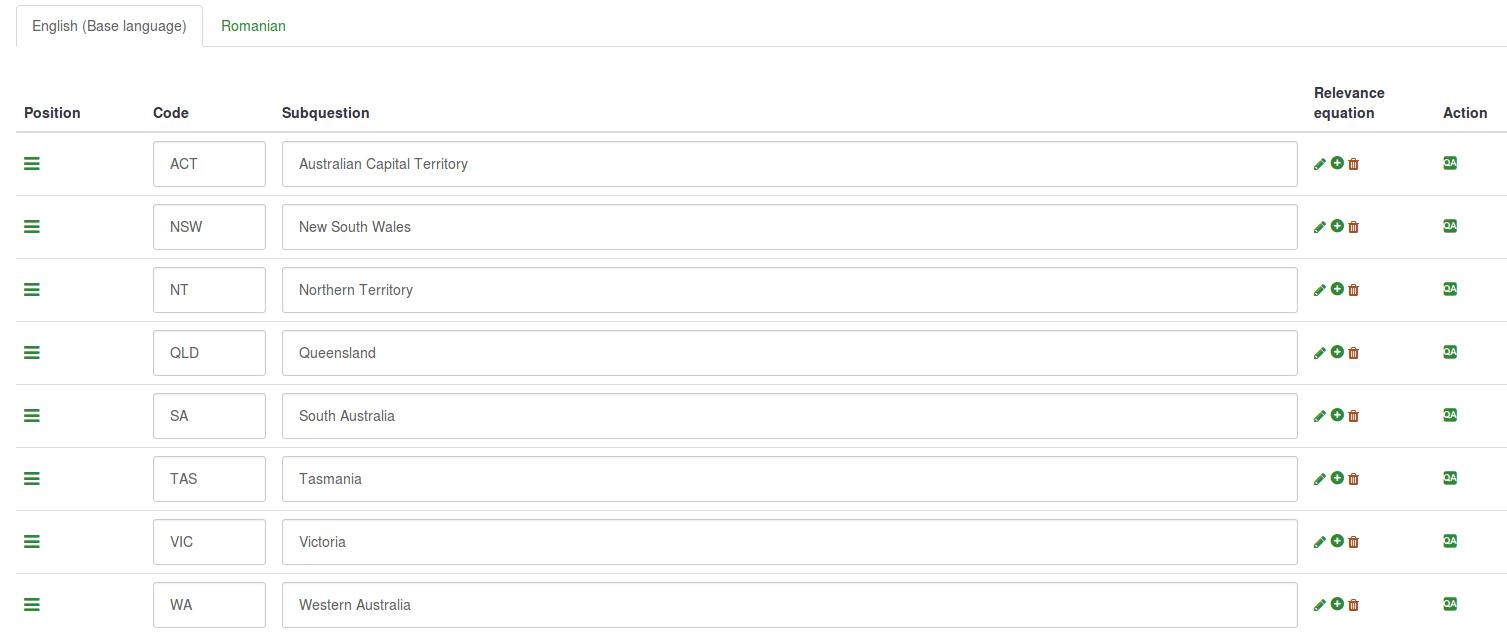
- Opslaan en voorvertonen.